三星S4版本怎么更新不了?老机型系统升级失败怎么办?
三星Galaxy S4作为一款曾经风靡全球的经典旗舰机型,至今仍有不少用户在使用,许多用户反映自己的S4无法进行系统更新,这一问题可能由多种因素导致,本文将详细分析三星S4无法更新的常见原因,并提供针对性的解决方案,帮助用户排查和解决问题。
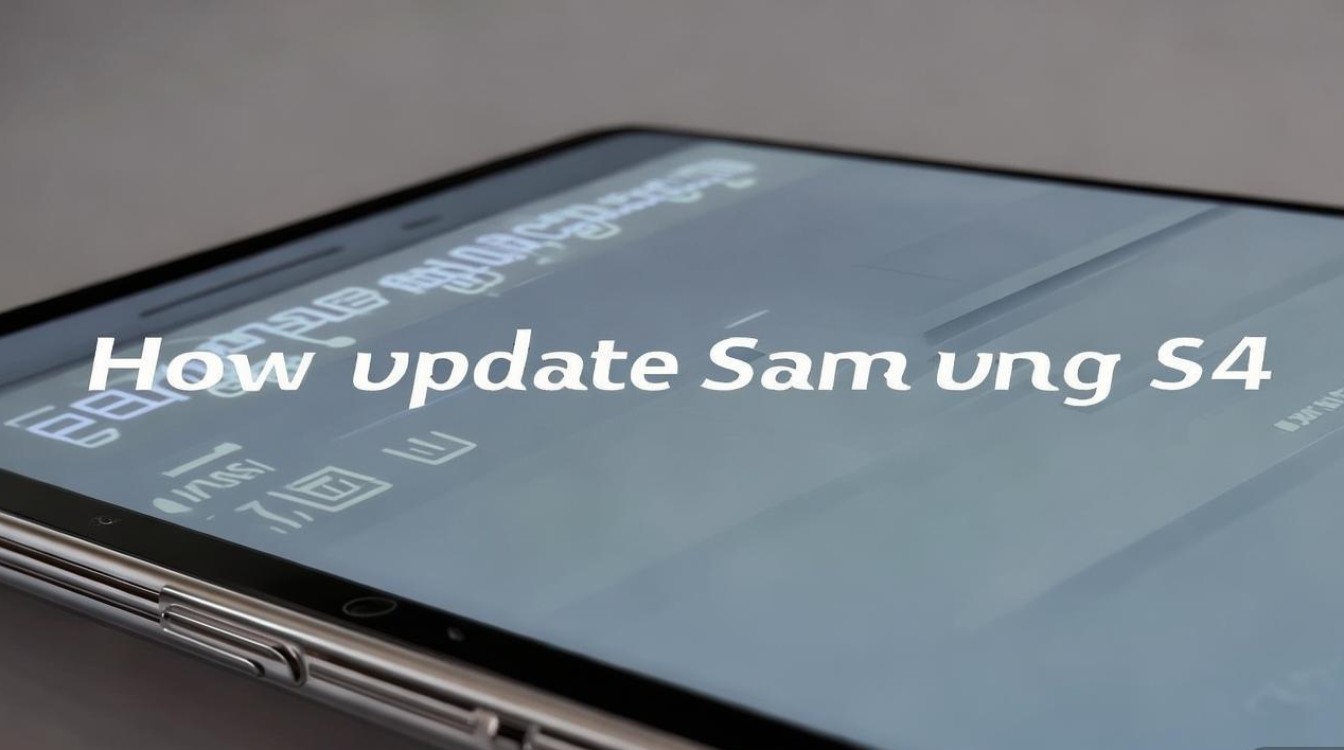
我们需要了解三星S4的系统更新机制,三星通常通过OTA(Over-the-Air)方式推送系统更新,用户需要进入手机的“设置”菜单,找到“关于设备”或“软件更新”选项来检查并下载更新,这个过程并非总是一帆风顺,以下是一些可能导致更新失败的关键因素。
兼容性与版本限制
最常见的原因是设备本身与可用的更新版本不兼容,三星S4最初发布时运行的是Android 4.2.2系统,后续陆续更新至4.4.2 KitKat,部分地区的特定型号可能还收到了Android 5.0 Lollipop更新,由于硬件限制,S4无法再升级到更新的Android版本,如果你的设备已经运行着最新的官方系统版本,那么系统更新选项自然会显示为“最新版本”或无法检测到新更新,不同地区的S4型号(如I9500、I9505、I337等)接收的更新推送是分批进行的,可能存在时间差,导致你的设备暂时还未收到更新通知。
存储空间不足
系统更新通常需要较大的存储空间来下载更新包并进行安装,如果设备的内部存储空间剩余过少(例如低于1GB),更新过程可能会失败,这是因为更新包本身需要空间,解压和安装过程中也需要额外的临时空间,用户可以通过进入“设置”>“存储”来检查可用空间,如果空间不足,建议清理不必要的应用、缓存文件、照片和视频,或转移部分文件至SD卡(如果更新支持SD卡安装)。
网络连接问题
稳定的网络连接是OTA更新的前提,如果设备连接的Wi-Fi信号不稳定,或者移动数据网络速度过慢,都可能导致下载中断或失败,某些企业或校园网络的防火墙可能会阻止OTA更新包的下载,建议用户切换到更稳定的Wi-Fi网络,并确保网络连接正常,在下载过程中,尽量避免切换网络或让设备进入休眠状态。
电池电量不足
系统更新是一个耗电过程,如果设备在更新过程中电量耗尽,可能会导致系统损坏或变砖,为了防止这种情况,系统通常要求设备在更新时保持较高的电量(例如50%以上),如果电池电量过低,请连接充电器进行充电后再尝试更新。

系统缓存或软件故障
长期使用后,系统缓存文件可能会损坏,或者某些系统应用出现异常,导致更新功能无法正常工作,如果用户之前对设备进行过Root操作或安装了第三方修改过的ROM,官方OTA更新通常会失效,因为系统完整性已被破坏。
服务器问题
虽然不常见,但三星的OTA更新服务器偶尔可能会出现临时故障或维护,导致部分用户无法下载更新,这种情况下,通常只需等待一段时间后再尝试即可。
针对以上原因,我们可以采取以下步骤来尝试解决三星S4无法更新的问题:
检查设备型号与地区兼容性 确认你的S4型号(可在“关于设备”中查看)是否支持当前可用的Android版本,可以通过三星官网或第三方科技网站查询你设备型号的最新官方系统版本。
释放存储空间 清理设备内部存储,确保至少有1-2GB的可用空间,可以卸载不常用的应用,清除应用缓存(进入“设置”>“应用管理”>选择应用>“清除缓存”),以及将大文件移至SD卡。
确保稳定的网络连接 连接到信号强且稳定的Wi-Fi网络,如果Wi-Fi不可用,可以尝试使用移动数据网络(但会产生流量费用,且更新包较大,建议优先使用Wi-Fi),在网络设置中,确保“使用Wi-Fi联网”已开启。
充足电量 将设备连接至充电器,确保电池电量在50%以上,如果电池老化严重,建议在更新前先更换新电池。

清除系统分区缓存 这是解决系统更新问题的有效方法,操作步骤如下:
- 关机设备。
- 同时按住“音量上”键和“电源”键,进入Recovery模式(不同型号的进入方式可能略有差异,具体可查询对应型号的进入方法)。
- 使用音量键选择“Wipe cache partition”(清除缓存分区),然后按“电源”键确认。
- 等待清除完成后,选择“Reboot system now”(立即重启系统)。
- 重启后再次尝试检查系统更新。
检查Root状态与第三方ROM 如果你的设备已Root或安装了第三方ROM,官方OTA更新通常无法使用,在这种情况下,你可以选择:
- 卸载Root权限并恢复为官方原厂系统(可能需要使用Odin等工具刷机,有一定风险,需谨慎操作)。
- 留在当前的第三方ROM,通过开发者社区获取针对该ROM的更新。
手动下载并安装固件 如果OTA更新持续失败,可以尝试手动下载适用于你设备型号的最新官方固件,然后通过Odin工具进行刷机,这需要用户具备一定的刷机知识,并确保下载的固件版本与设备型号完全匹配,否则可能导致设备损坏。
联系三星官方支持 如果以上方法均无法解决问题,可能是设备硬件存在故障,建议联系三星官方客服或前往三星授权服务中心进行检测。
以下表格总结了三星S4无法更新的主要原因及对应解决方案:
| 原因分类 | 具体原因描述 | 解决方案 |
|---|---|---|
| 兼容性与版本限制 | 设备已运行最新官方系统;型号或地区未到更新推送时间。 | 确认设备型号及最新官方版本;耐心等待或手动下载对应型号固件。 |
| 存储空间不足 | 内部存储剩余空间过少,无法容纳更新包及临时文件。 | 清理缓存、卸载应用、转移文件至SD卡,确保至少1-2GB可用空间。 |
| 网络连接问题 | Wi-Fi信号不稳定;移动数据网络不佳;网络防火墙阻止下载。 | 切换至稳定Wi-Fi;确保网络畅通;尝试关闭防火墙或使用移动数据。 |
| 电池电量不足 | 更新过程中电量耗尽,可能导致系统损坏。 | 连接充电器,确保电量50%以上。 |
| 系统缓存或软件故障 | 系统缓存损坏;设备已Root或安装第三方ROM,破坏系统完整性。 | 进入Recovery模式清除缓存分区;卸载Root或恢复官方系统(需谨慎)。 |
| 服务器问题 | 三星OTA更新服务器临时故障或维护。 | 等待一段时间后再次尝试更新。 |
| 硬件故障 | 极少数情况下,设备硬件故障导致无法更新。 | 联系三星官方客服或授权服务中心检测。 |
相关问答FAQs
问题1:我的三星S4已经Root了,现在无法收到系统更新,怎么办? 解答:Root操作会修改系统分区,导致官方OTA更新机制失效,如果你想恢复官方更新,需要先解除Root,这通常可以通过安装官方原厂恢复包并使用Odin工具刷机来实现,但请注意,解除Root可能会导致已安装的Root相关工具失效,并且刷机有一定风险,建议在操作前备份好重要数据,并仔细查找对应型号的刷机教程,如果你不打算解除Root,也可以选择留在当前的Root系统,通过XDA Developers等第三方社区获取定制ROM或更新。
问题2:手动为三星S4刷机(使用Odin)需要注意什么? 解答:手动刷机是获取系统更新的高级方法,但需要特别注意以下几点:务必下载与你的S4型号完全匹配的官方固件,错误的固件版本会导致设备变砖。确保Odin工具版本正确,建议使用最新稳定版。备份所有重要数据,刷机过程会清除手机内部存储。关闭手机的所有安全软件(如Knox、Find My Mobile),并启用USB调试模式(如果需要)。确保电脑USB接口稳定,并在刷机过程中不要断开连接,刷机完成后,手机会自动重启,首次启动可能需要较长时间,请耐心等待。
版权声明:本文由环云手机汇 - 聚焦全球新机与行业动态!发布,如需转载请注明出处。












 冀ICP备2021017634号-5
冀ICP备2021017634号-5
 冀公网安备13062802000102号
冀公网安备13062802000102号